Configuración de Bluetooth en una computadora (PC). Conexión del adaptador Bluetooth e instalación del controlador
En este artículo trataré de explicar en detalle qué hacer en una situación en la que tienes una computadora estacionaria y es necesario conectarle algún tipo de dispositivo a través de Bluetooth. Por ejemplo: auriculares inalámbricos, un mouse, un teclado, un sistema de altavoces, un joystick, un teléfono, una tableta, etc. Hay muchos dispositivos de este tipo, y sin Bluetooth en una computadora ahora no hay nada. Además, dicha conexión nos permite deshacernos de muchos cables.
Como probablemente ya sepa, las computadoras estacionarias ordinarias (en unidades del sistema) generalmente no tienen Bluetooth incorporado. Excepto en dos casos: un receptor PCI interno (USB externo) está instalado, o tiene una placa base genial con un módulo inalámbrico incorporado. Pero hay muy pocos de ellos, tan difícilmente. Puedes ver las características de tu placa base. Bueno, si su PC tuviera Bluetooth, lo más probable es que ya lo sepa. Habría un icono de bandeja correspondiente o un adaptador en el administrador de dispositivos (posiblemente en forma de un dispositivo desconocido, cuando el controlador no está instalado).
Si tiene una computadora portátil, este artículo no es para usted. Consulte el artículo sobre cómo habilitar Bluetooth en una computadora portátil. Y si tiene Windows 10, entonces esto es mejor: cómo habilitar y configurar Bluetooth en una computadora portátil con Windows 10.Para conectar dispositivos a través de Bluetooth a su computadora, debe comprar e instalar un adaptador Bluetooth en su computadora. Por lo general, estos son adaptadores que se conectan al puerto USB. Tengo este, modelo Grand-X BT40G. Se parece a esto:

También hay adaptadores PCI, se instalan dentro de la carcasa de la unidad del sistema. Pero no son muy populares. No me detendré en la elección del adaptador, ya que escribí sobre esto en un artículo separado sobre cómo elegir un adaptador Bluetooth para una computadora. Hay muchos en el mercado. Hay modelos tanto baratos como caros. En general, puede realizar pedidos desde China por tres kopeks. Pero si planea usar con frecuencia una conexión inalámbrica, conecte algunos dispositivos serios a través de Bluetooth, como auriculares, joysticks, entonces es mejor no ahorrar en el adaptador.
Si ya tiene un adaptador, lo configuraremos ahora. Si no es así, lea el artículo en el enlace anterior, elija, compre y vuelva a esta página.
Dividiré este artículo en dos partes: primero, mostraré cómo conectar un adaptador Bluetooth a una computadora en Windows 10 , configurarlo, buscar e instalar un controlador si es necesario y conectar un dispositivo. Y en la segunda parte, haremos todo esto en una PC con Windows 7 instalado .
Ahora no tengo la oportunidad de demostrar todo esto en Windows 8 y Windows 8.1, pero no hay muchas diferencias con la versión anterior y la nueva de este sistema operativo (ingresaré el siete y el diez).
En cualquier caso, primero conecte el adaptador Bluetooth a la computadora .

Después de eso, procedemos a instalar controladores y configurar.
Bluetooth en PC con Windows 10: conexión, controladores, configuración
Windows 10 es generalmente un sistema genial en este sentido. ¿Por qué? Sí, porque en casi todos los casos, no importa qué adaptador tenga, después de conectarse, todos los controladores se instalarán automáticamente y aparecerá un icono azul de Bluetooth en la bandeja. Y puede conectar inmediatamente los dispositivos necesarios.

En el administrador de dispositivos, inmediatamente obtuve la sección "Bluetooth" y el adaptador en sí. Si no se reconoce el adaptador y aparece como un dispositivo desconocido (otro dispositivo), tendrá que instalar los controladores manualmente. Puede ver cómo hacer esto usando Windows 7 como ejemplo al final de este artículo.

Y para conectar auriculares, gamepad, mouse, teclado u otro dispositivo Bluetooth a su computadora, vaya a "Configuración" en la sección "Dispositivos". O haciendo clic en el icono de la bandeja y seleccione "Agregar dispositivo Bluetooth".

Haga clic en "Agregar Bluetooth u otro dispositivo".
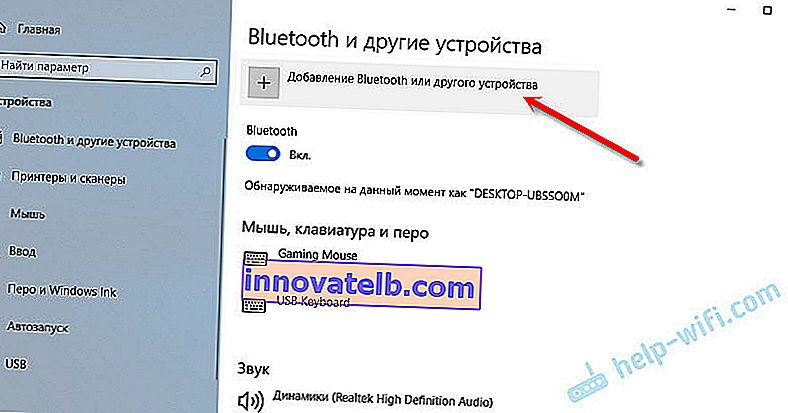
Luego seleccione "Bluetooth". La computadora comienza a buscar dispositivos disponibles para conectarse. Nuestro dispositivo debe estar en modo de búsqueda. En mi caso, estos son unos auriculares. Hay un botón separado. Cuando están en línea, el indicador parpadea. Cuando la computadora detecte nuestro dispositivo, simplemente selecciónelo y conéctese.
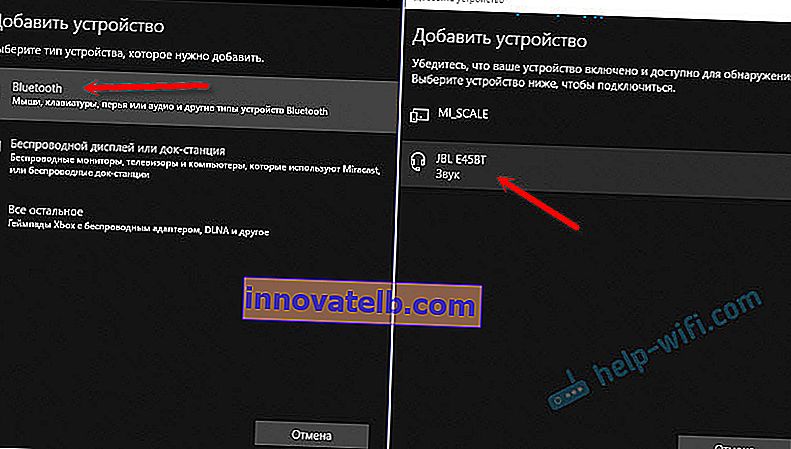
Y si desea conectar un teléfono inteligente o tableta a una computadora, en el dispositivo móvil deberá confirmar la conexión (emparejamiento).
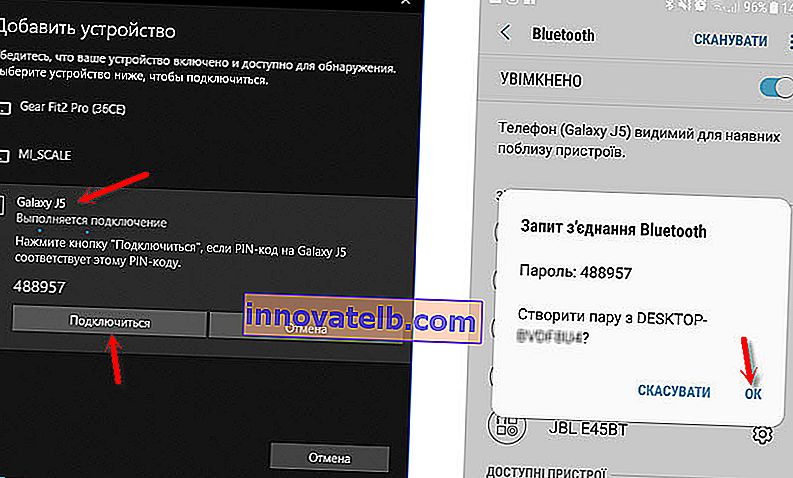
Escribí sobre la conexión de auriculares inalámbricos con más detalle en el artículo Cómo conectar auriculares Bluetooth a una computadora o computadora portátil en Windows 10.
Por lo tanto, puede conectar absolutamente cualquier dispositivo Bluetooth.
Configurar un adaptador Bluetooth en Windows 7 y conectar dispositivos a una computadora
En Windows XP, Windows 7 y Windows 8, después de conectar el adaptador, lo más probable es que el controlador deba instalarse automáticamente. Pero no siempre. En mi caso, Windows 7 instaló el controlador para mi adaptador Bluetooth USB Grand-X BT40G. El icono de Bluetooth apareció de inmediato.

Aquí hay una captura de pantalla del Administrador de dispositivos.
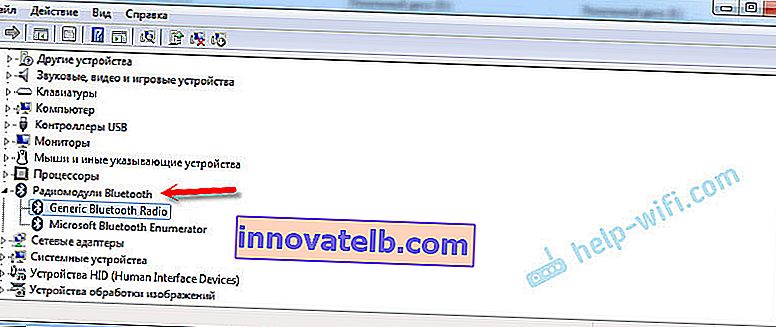
Si el sistema no pudo reconocer el dispositivo e instalarlo, el ícono no apareció, entonces debe instalar el controlador. Te mostraré cómo hacer esto a continuación. Ahora conectemos algún tipo de dispositivo Bluetooth a una computadora con Windows 7 instalado.
Haga clic en el icono y seleccione "Agregar dispositivo".

Se abrirá una ventana que mostrará todos los dispositivos encontrados por la computadora. Que se encuentran actualmente cerca de la computadora y están disponibles para la conexión. Seleccionamos nuestro dispositivo y comenzará el proceso de conexión. Volví a conectar los auriculares bluetooth (auriculares con micrófono). Sobre el que puedes hablar por Skype.
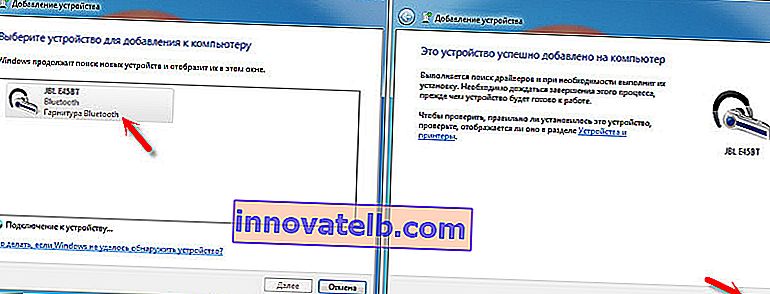
Cuando aparezca el mensaje "Este dispositivo se ha agregado a su computadora", puede usarlo. Los ratones inalámbricos (a través de Bluetooth), teclados, teléfonos y otros dispositivos están conectados de la misma manera.
En el caso de los auriculares, es posible que deba configurarlos como dispositivo de reproducción predeterminado. Esto se puede hacer en la configuración de los dispositivos de reproducción (haciendo clic derecho en el icono de sonido en la bandeja).
Controlador para adaptador Bluetooth: búsqueda e instalación
Ni siquiera importa qué sistema esté instalado en su computadora, puede ser Windows XP o Windows 10. Pero si no pudo configurar automáticamente el adaptador Bluetooth conectado, entonces tendremos que buscar e instalar manualmente el controlador requerido. Hay al menos tres formas:
- Instale el controlador desde el disco que probablemente estaba incluido.
 Puede haber tanto un controlador como una utilidad (programa) para controlar algunas funciones del propio adaptador. En mi caso, esto es CSR Harmony. Mi adaptador Grand-X BT40G está integrado en un chip CSR.
Puede haber tanto un controlador como una utilidad (programa) para controlar algunas funciones del propio adaptador. En mi caso, esto es CSR Harmony. Mi adaptador Grand-X BT40G está integrado en un chip CSR. - Si tiene un adaptador Bluetooth de algún fabricante conocido, puede ir al sitio web oficial del fabricante, buscar una página con este dispositivo y descargar el controlador allí. Debería estar ahí. Pero no siempre. Lo he comprobado, no hay nada en la sección "Archivos" del sitio web de Grand-X. Pero para el adaptador ASUS USB-BT400 hay controladores y una utilidad en el sitio web oficial.
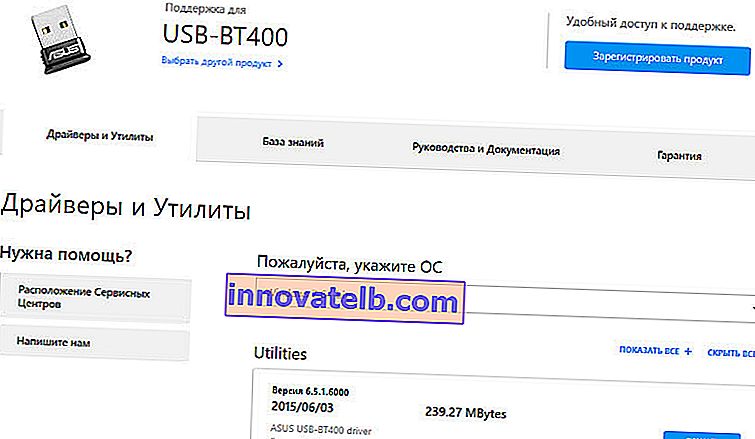 Esto es por ejemplo.
Esto es por ejemplo. - Busque un controlador por ID de hardware de un dispositivo no identificado. No es la opción más fácil, así que mostraré todo con el mayor detalle posible.
Cuando el sistema no puede instalar el controlador en un dispositivo, se encuentra en el administrador de dispositivos en "Otros dispositivos" con un icono amarillo. Cómo se mostrará (nombre) su adaptador Bluetooth es difícil de decir. Si no tenía ningún dispositivo desconocido allí antes, entonces no será difícil determinarlo (estará solo).
Tengo algo como CSR 8510 A10 (parece el chip en el que está construido el adaptador). Haga clic en este dispositivo con el botón derecho del ratón y seleccione "Propiedades". A continuación, vaya a la pestaña "Información", coloque la "ID del equipo" en el menú desplegable y copie la primera línea.
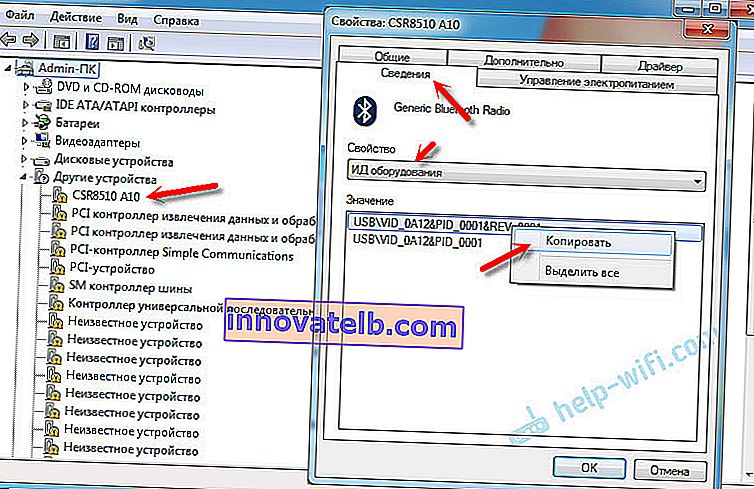
Abra el sitio web DevID.info , pegue la línea copiada en la barra de búsqueda y elimine todas las cosas innecesarias para que solo queden los valores VID y PID. Puede ver qué valor tenía inicialmente (captura de pantalla de arriba), y cuál hice la búsqueda (captura de pantalla de abajo).
Primero, compramos para descargar el primer controlador que apareció en los resultados de búsqueda. Debe hacer clic en el icono del disquete. Preste atención al sistema operativo para el que este controlador es adecuado.
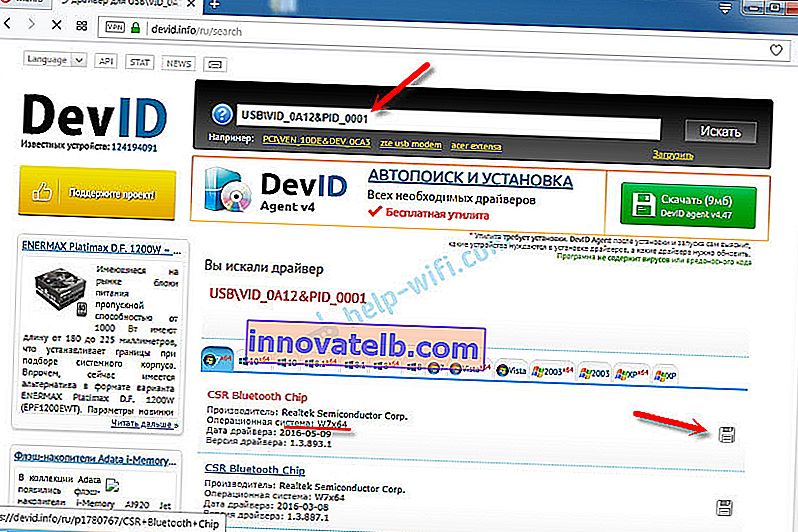
Haga clic en el enlace "Archivo original".

Pasamos la prueba "No soy un robot", hacemos clic en el enlace y guardamos el archivo con el controlador.
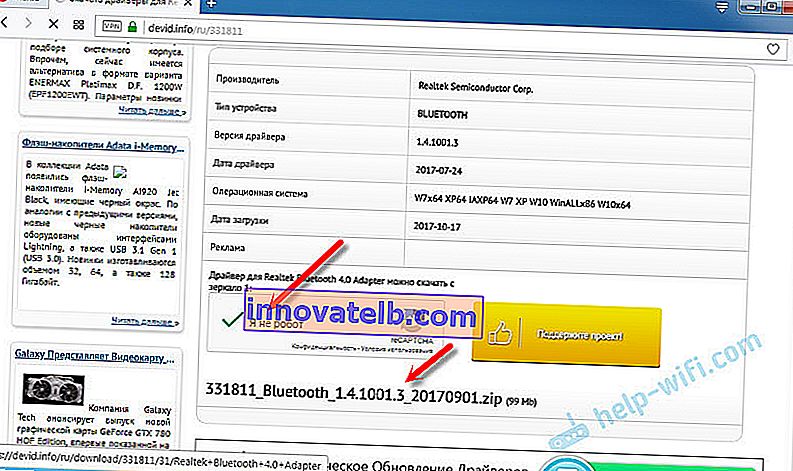
A continuación, es recomendable extraer todos los archivos y carpetas del archivo descargado, buscar allí el archivo Setup.exe, ejecutarlo e instalar el controlador.
Si no hay un archivo de instalación allí, sino solo un conjunto de carpetas y algunos archivos, haga clic con el botón derecho en el dispositivo desconocido en el administrador de dispositivos, seleccione "Actualizar controlador" - "Buscar controladores en la computadora" y especifique la ruta a la carpeta con los controladores. Si el controlador no se encuentra ni se instala, intente descargar otro.
Realmente espero que el artículo haya sido útil para usted, y aún haya agregado Bluetooth a su computadora y haya podido conectar los dispositivos necesarios. Y no desperdicié medio día 🙂
 Puede haber tanto un controlador como una utilidad (programa) para controlar algunas funciones del propio adaptador. En mi caso, esto es CSR Harmony. Mi adaptador Grand-X BT40G está integrado en un chip CSR.
Puede haber tanto un controlador como una utilidad (programa) para controlar algunas funciones del propio adaptador. En mi caso, esto es CSR Harmony. Mi adaptador Grand-X BT40G está integrado en un chip CSR.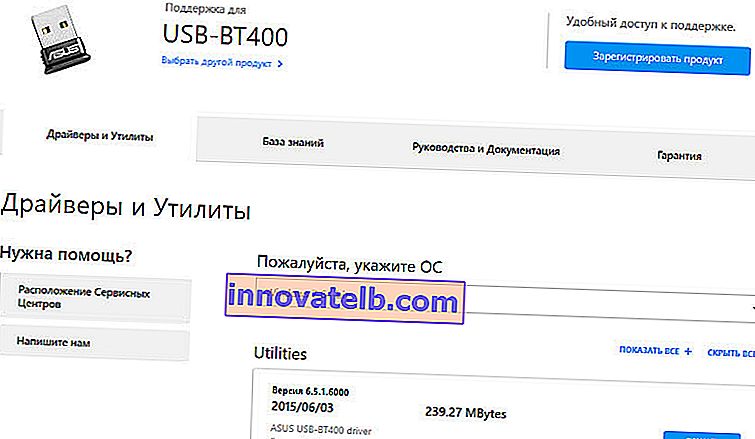 Esto es por ejemplo.
Esto es por ejemplo.